Почему kontakt 5 не открывает файлы nki
Обновлено: 01.07.2024
Kontakt 5 популярный программный продукт среди музыкантов, которые используют для написания музыки виртуальные студии, что в наше время благодаря прогрессу может позволить каждый. Сегодня мы разбираемся что такое библиотека для Kontakt 5, как загружать звуковые наборы и как можно их использовать для создания музыки.
Что представляет собой библиотека для Kontakt 5?
Для начала немного теоретических сведений, которые в дальнейшем пригодятся в понимании некоторых действий, предполагающих загрузку и использование нужных наборов в самом сэмплере. То, что Kontakt является не только плеером, но и сэмплером, по всей видимости, говорить не нужно. Плеер, равно как и ромплер с неизменяемым набором саундов, секвенций или эффектов, ведь только проигрывает (воспроизводит) звуки без возможности редактирования, а сэмплер позволяет их изменять по собственному желанию. Но что же собой представляет библиотека для Kontakt 5?
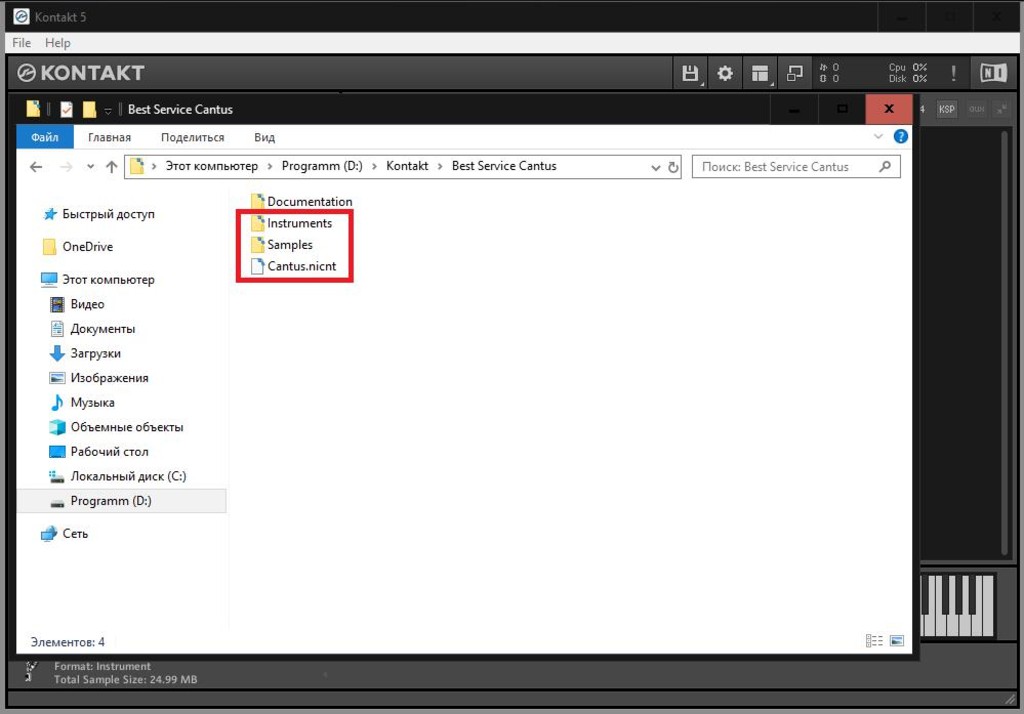
Обычно это набор файлов, состоящий из сэмплов для самого «Контакта» в виде инструментов и наборов в форматах NKI, NKC, NKX с иногда присутствующим файлом самой библиотеки с расширением .nicht, предназначенным для добавления ее в список, а также с дополнительными папками засэмплированных звуков в формате WAV, которые соответствуют определенным нотам и содержат дополнительные параметры для управления посредством MIDI.
Лучшие библиотеки для Kontakt 5
Увы, невозможно даже приблизительно сказать однозначно, какие из ныне предлагаемых звуковых наборов, рассчитанных на воспроизведение и использование в этом сэмплере, считаются лучшими. На выбор могут влиять и предпочтения самих музыкантов в плане стиля или музыкального направления трека и то, какие именно звуки или эффекты будут использоваться при создании композиции (несуществующие в природе или футуристичные наборы, полные копии звучания живых инструментов, аналоги саунд-наборов «железных» синтезаторов) и т. д.
Тем не менее, среди разработчиков библиотек для Kontakt 5 особо можно отметить таких грандов, как Zero-G, Big Fish Audio, Samplephonics, SamplOddity, Best Service, Sonokinetic, 80Dio, Prominy, Vir2, Heavyocity, Orange Tree Samples, Sample Logic, Soundiron, MonsterShop и даже самого создателя плеера – Native Instruments.
Как загрузить инструменты или добавить библиотеки в сэмплер?
Что касается загрузки инструментов, изначально определенную библиотеку для Kontakt 5 в список можно не добавлять вообще.
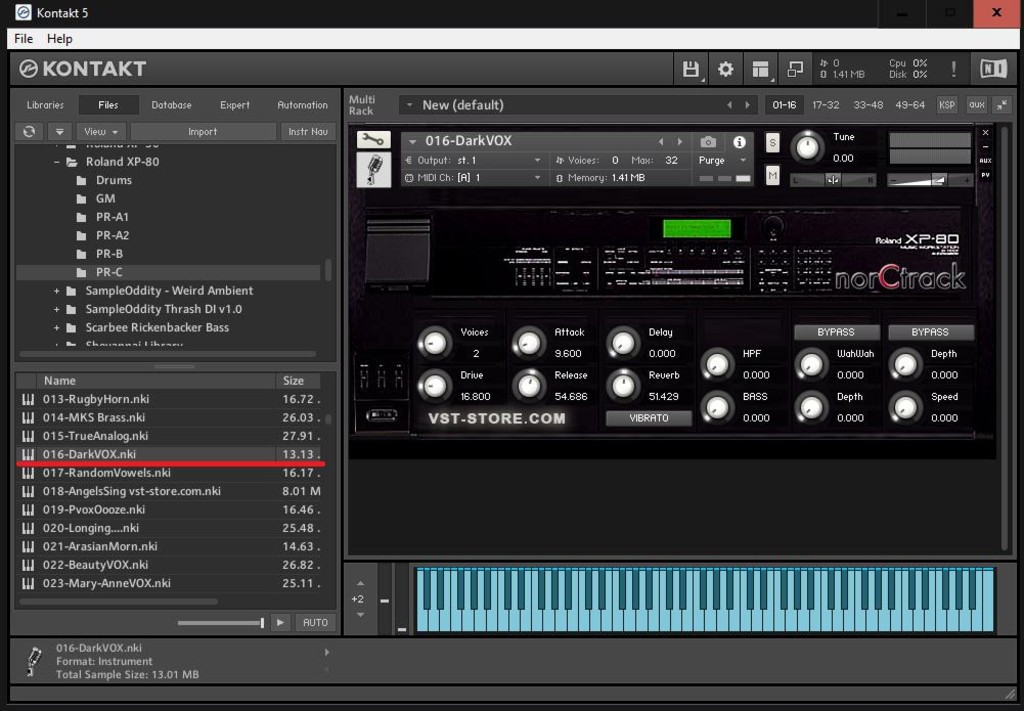
Достаточно просто выбрать нужный инструмент в виде одиночного файла в собственном браузере программы.
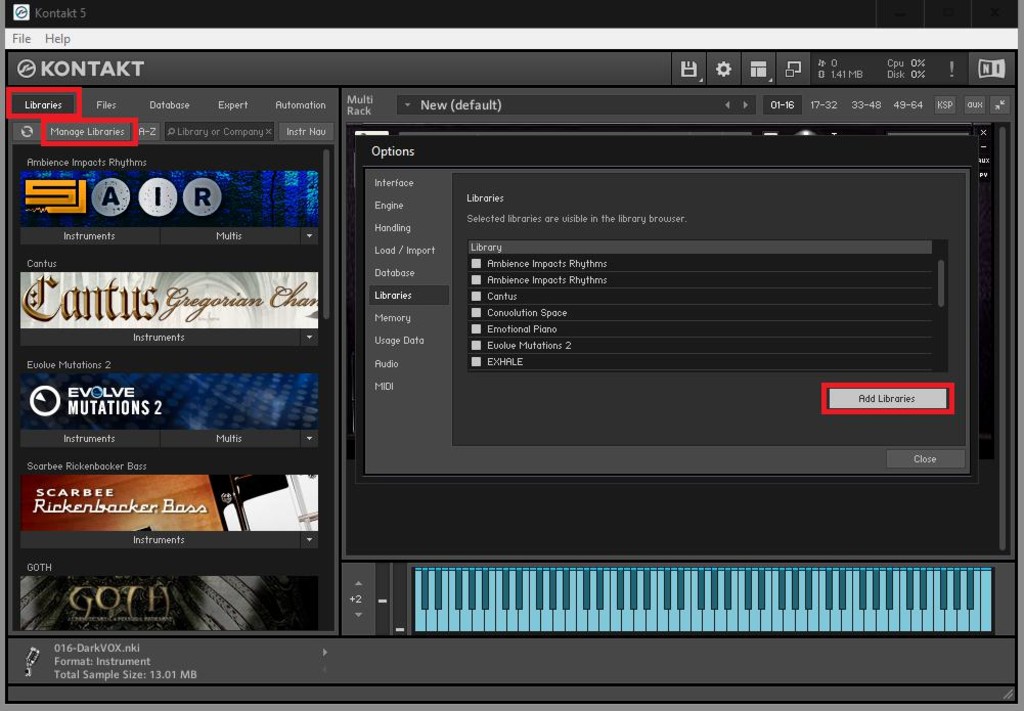
А вот именно добавление полных наборов можно произвести из меню библиотек (Libraries), в котором нужно нажать кнопку управления библиотеками (Manage Libraries), а затем просто выбрать директорию, содержащую файл .nicht) через нажатие кнопки добавления (Add Library). По окончании сканирования набор будет добавлен в основной список на левой панели. Но делается это исключительно ради удобства использования. В принципе, можно добавить любой набор, даже если файла библиотеки для него нет, но для этого придется выполнить достаточно много сложных действий с созданием специальных объектов в виде файлов и ключей реестра.
Вопросы обновления сэмплера Kontakt
Наконец, при загрузке некоторых наборов следует обратить внимание на версию плеера, с которой они могут работать.
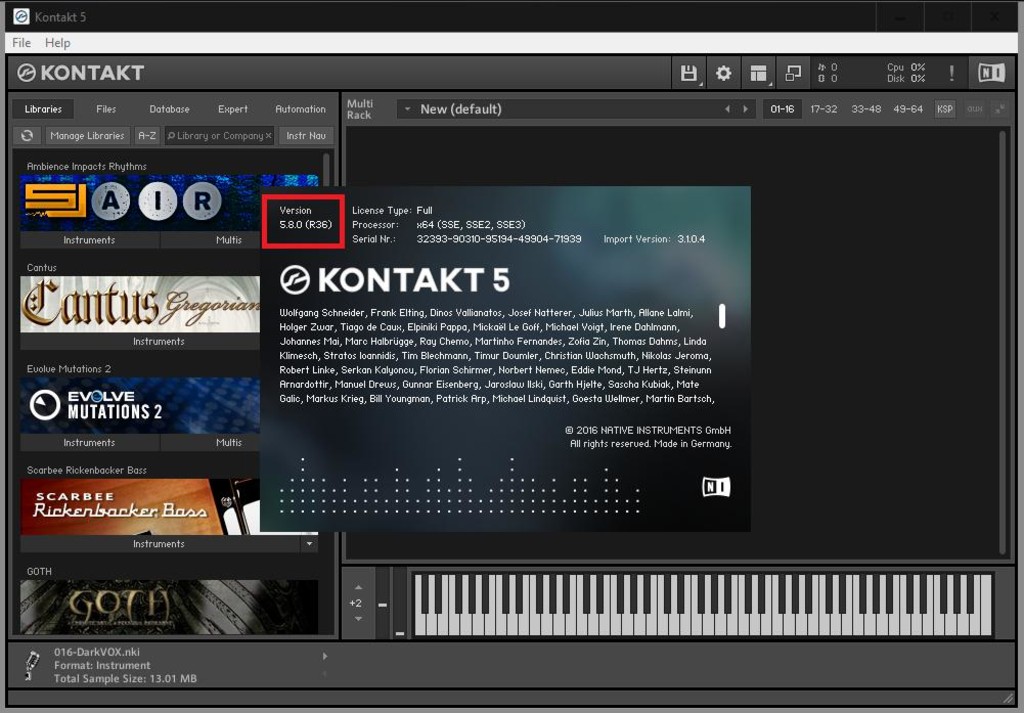
В случае, если требуется одно из последних обновлений, его следует установить в обязательном порядке, поскольку инструмент в устаревшей модификации не только не будет воспроизводиться, но и не загрузится вообще. Сам же сэмплер может использоваться и в виде стационарной версии (Standalone), и в виде плагина VST или другого формата, к тому же, является платным, не говоря уже и о самих звуковых наборах. Однако найти взломанные версии этого ПО в русскоязычной части Интернета можно совершенно запросто, причем и с ключами активации, и с кей-генераторами, и с инсталляторами в виде SimLink Installer, хотя их использование является, мягко говоря, противозаконным.

Привет, друзья! Как настроение? Я продолжаю серию статей на тему установки различных плагинов и примочек. На этот раз поговорим об установке Kontakt 5.
У меня настроение просто отличное, скоро иду в отпуск. И уже выбрал место, куда поеду отдыхать. Пятигорск! Кто-нибудь бывал в тех краях? Напишите, где отдыхаете Вы в комментариях к этой статье.
Ну а мы возвращаемся, собственно, к нашей теме.
Если Вы расстроены тем, что не знаете, как установить Kontakt 5 без всяких ошибок и непонятных вопросов системы, которая требует указать какие-то пути, папки и т.п., то сейчас я покажу вам полный процесс установки этого замечательного профессионального виртуального инструмента.
Многие люди пишут, мол, не могу инсталлировать, выдает ошибку, требует указать какие-то папки дополнительные. Этому есть очень простое объяснение.
На самом деле, когда я сам первый раз устанавливал этот VSTi, то столкнулся с той же самой ситуацией.
Немного подумав, я решил кое-что изменить при распаковке ISO-образа с данными, идущими в комплекте установки. И, как говорится, «к моему винту печали подошла твоя резьба».
В этой статье я дам Вам подробнейшую инструкцию, что называется, для чайников. И подкреплю ее живым видео на примере использования с Cubase. А подключение библиотек рассмотрим в другой статье.
Видео я записал специально для тех, кто продолжает мучиться. Теперь мучениям конец! Итак, прежде всего, предлагаю посмотреть это короткое 5-минутное видео. Вот оно.
Ну что, надеюсь, теперь никаких трудностей с установкой у Вас не возникнет.
А теперь я проиллюстрирую по шагам этот нехитрый процесс в картинках.
Итак, я скачал на рабочий стол директорию с Native Instruments Kontakt 5. Откуда и где его брать не является темой данной статьи.
Если у Вас была установлена предыдущая версия пакета, то сначала удалите ее и продолжим.

Заходим внутрь. Прежде всего, обратите внимание на файл data.iso . От его правильной распаковки и зависит как раз, возникнут ли ошибки и левые лишние вопросы при инсталляции плагина.

И здесь самое главное распаковать эти данные именно в текущую папку. Тогда Вам останется только соглашаться с предлагаемыми стандартными действиями.
Правой мышкой жмём на этом объекте и выбираем «извлечь в текущую папку».

Не стоит говорить, что у Вас должен быть установлен архиватор. В моем случае это WinRAR.
После распаковки, появляется директория data. Мы даже заходить в нее не будем. Она нужна для самой Windows, которая будет обращаться туда для корректной установки.

Kontakt 5 Setup PC.exe — это файл запуска. Его нам и надо.

Щелкаем правой мышкой на этом объекте.

Дальше, в новом диалоговом окне клацаем NEXT.

Далее, будем соглашаться со всеми предложенными системой действиями. Оставляем по умолчанию английский язык.

Ставим галочку в чекбоксе и кликаем NEXT.

Единственное, что я отключаю, так это версию AAX, поскольку у меня она не поддерживается.

Дальше, остается только жать на кнопку NEXT. Ничего не меняя в настройках.

После завершения установки на рабочем столе появятся ярлычки программы и останется только нажать на клавишу FINISH.

Инсталляция завершена. Дело за малым – нужно сделать патч. Для этого запускаем файл SNOregpatch.exe.

И просто жмем на большую кнопку ADD FULL\VALID SNO.

Затем ОК.

У меня на компьютере установлен Cubase 5. В нем я и проверю правильность наших действий.

Прекрасно. Как видите, сработало. Получится и у вас. Про установку звуковых библиотек поговорим в других постах.
А теперь просто небольшая рекомендация от меня для тех, кто планирует создать свою студию звукозаписи.
Я реально советую вам обратить внимание на этот авторский видео курс . В свое время он мне очень помог.
А в следующей статье мы с Вами установим виртуальный инструмент Steinberg Hypersonic 2.


Оставляйте свои комментарии!
Добавление сторонней библиотеки сэмплов в приложение Kontakt – не такая уж простая задача: иногда не происходит ничего, иногда программа не видит файлы. Без манипуляций с реестром в этом деле не обойтись.

Добавляем библиотеку в Kontakt 5
- Сначала открываем реестр, ищем ветку HKEY_LOCAL_MACHINE\SOFTWARE\Native Instruments\Content.
- Щелкаем на ней правой кнопкой и создаем строковый параметр k2lib**** (вместо звездочек любое число менее 5000).
- Дважды щелкаем мышью на этом параметре, вводим произвольное название библиотеки.
- Теперь движемся в ветку HKEY_LOCAL_MACHINE\SOFTWARE\Native Instruments. Создаем раздел с тем же именем, что и у библиотеки, заходим в него.
- Создаем там строковый параметр с названием «ContentDir», в строке значение пишем адрес папки с библиотекой.
- Там же создаем параметр DWORD, называем его «Visibility», значение присваиваем 3.
- Осталось добавить картинку – берем любую подходящую по размеру, называем Wallpaper.jpg, копируем в папку с библиотекой.
Теперь все должно работать.

Как добавить библиотеку в виде изображения?
Некоторых пользователей интересует вопрос по добавлению библиотеки в приложение так, чтобы она отображалась в виде картинки. Попробуем объяснить особенности этого процесса как можно проще.

При необходимости обрезаем картинку, затем сохраняем с именем «Wallpaper», расширение должно быть .PNG. Копируем ее в папку библиотеки.
Теперь обращаем внимание на файл с расширением .nicnt. Можно переименовать его, сделав название максимально информативным. Открываем его программой Notepad ++, стандартными средствами Windows в этом случае не обойтись, ищем в нем строку. Между тегами будет определенное значение, можете поменять его на свою версию, которая подойдет. Далее ищем строку с тегами. Между ними должно быть название, но мы должны задать свое. Оно должно идеально совпадать с именем файла. Когда вы проделаете эти манипуляцию, закройте, не забыв сохранить.

Когда будете добавлять новые библиотеки, каждый раз используйте новый код между тегами. Буквы не добавляйте, лучше применять только числа. Потом откройте меню «Контакт», там выберите добавление библиотеки и найдите папку с ней. Теперь в приложении она будет отображаться в виде картинки, если же нет, надо поменять код.

Формат программного инструмента, используемый Kontakt, приложение для выборки звука; содержит образцы инструмента или других звуков, которые были предварительно записаны для использования в пробоотборнике; могут быть изменены с эффектами и другими пресетами для создания пользовательских звуков.
Как восстановить утерянные .NKI файлы?
Во время работы компьютера, ноутбука или других стационарных и мобильных устройств, даже несмотря на регулярное обновление и очистку, возникают баги, зависания, аппаратные или системные сбои. В результате, важный .NKI файл может быть удалён.
Далеко не во всех случаях единственным способом восстановления .NKI файла, будет его повторное создание.
Используйте программы для восстановления .NKI файлов после намеренного или случайного удаления, форматирования памяти устройства или карты памяти, заражения вирусом, сбоя или очистки памяти.
Программы для восстановления файлов
Ищете как восстановить ?
В случаях, когда файлы удалены и стандартными средствами системы их восстановить уже не предоставляется возможным, используйте Hetman Partition Recovery.
1. Загрузите, установите и запустите программу.
2. Программа автоматически просканирует компьютер и отобразит все подключенные к нему жесткие диски и съёмные носители информации, физические и локальные диски.

3. Дважды кликните на диске, файлы из которого необходимо восстановить, и выберите тип анализа.

4. После окончания процесса сканирования вам будут предоставлены файлы для восстановления.

5. Чтобы найти нужный перейдите в интерфейсе программы в папку из которой он был удалён. Или перейдите в папку «Глубокий анализ» и выберите искомый тип файла.

6. Выделите нужные файлы и нажмите кнопку «Восстановить».

7. Выберите один из предложенных способов сохранения файлов и восстановите их.
Читайте также:

